Windows 11 не підтримує нативну установку Android-додатків та ігор. Раніше Microsoft пропонувала Windows Subsystem for Android (WSA) як офіційний спосіб їх запуску, проте ця функція була припинена у березні 2024 року. Підтримка для існуючих користувачів триватиме до 5 березня 2025 року. Припинення WSA пов’язане з наявністю багатьох інших рішень, які дозволяють запускати Android-додатки на ПК та ноутбуках із Windows 11. Серед цих рішень — офіційний сервіс від Google, Google Play Games for PC, який, однак, призначений виключно для ігор.
Як офіційно встановити Android-додатки на Windows 11 та Windows 10
Якщо вас цікавлять лише ігри, Google пропонує програму Google Play Games. Цей офіційний додаток для Windows наразі знаходиться у бета-тестуванні, але в майбутньому очікується підтримка ширшого переліку ігор. Установивши цю програму, ви зможете грати в ігри, адаптовані для ПК. Додаток займає приблизно 2 ГБ дискового простору та працює як віртуальна машина, яка дозволяє запускати Android-ігри в середовищі Windows. Керувати іграми можна за допомогою клавіатури та миші, що особливо зручно для пристроїв без сенсорних екранів.
На даний момент Google та Microsoft не пропонують офіційних способів запуску звичайних Android-додатків, адже їх існують сотні тисяч, і багато з них не адаптовані для цієї платформи. До того ж, не всі ПК підтримують Google Play Games. Мінімальні системні вимоги такі:
Операційна система: Windows 10 (версія 2004) або новіша
Сховище: SSD із щонайменше 10 ГБ вільного простору
Графіка: Intel® UHD Graphics 630 або еквівалент
Процесор: 4 фізичні ядра (деякі ігри вимагають Intel CPU)
Оперативна пам’ять (RAM): 8 ГБ
Адміністраторський обліковий запис Windows
Віртуалізація: повинна бути увімкнена в налаштуваннях
Установка Google Play Games та завантаження ігор
- Завантажте програму Google Play Games з офіційного сайту та встановіть її на свій ПК.
- Під час установки може знадобитися увімкнути віртуалізацію. Якщо це не відбудеться автоматично, виконайте наступні дії:
- Відкрийте Увімкнення або вимкнення компонентів Windows.
- Активуйте параметр Virtual Machine Platform.
- Перезавантажте комп’ютер для застосування змін.
- Після установки відкрийте Google Play Games, увійдіть у свій обліковий запис та завантажте доступні ігри.
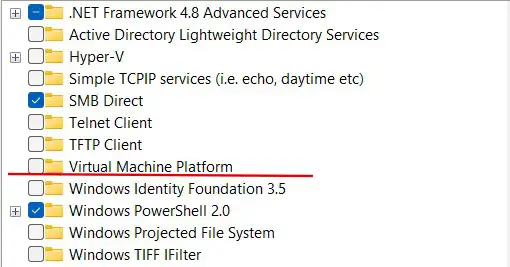
Установка Android-додатків через емулятори
Для запуску Android-додатків на Windows ви можете використовувати емулятори. Ці програми дозволяють завантажувати додатки з Google Play і запускати їх на комп’ютері. Проте продуктивність таких рішень варіюється: деякі емулятори створюють повноцінні віртуальні машини, а інші просто компілюють код у середовищі Windows і відкривають додатки в окремих вікнах.
Також існують розширення для Chrome, які емулюють Android-середовище безпосередньо у браузері. Проте їхня стабільність часто залишає бажати кращого. Коректність роботи додатків залежить від складності їхнього коду: чим більше специфічних команд використовується, тим важче знайти відповідний емулятор.
Багато популярних додатків, таких як музичний сервіс Spotify, вже мають спеціальні версії для Windows, що робить використання емуляторів непотрібним у багатьох випадках.









